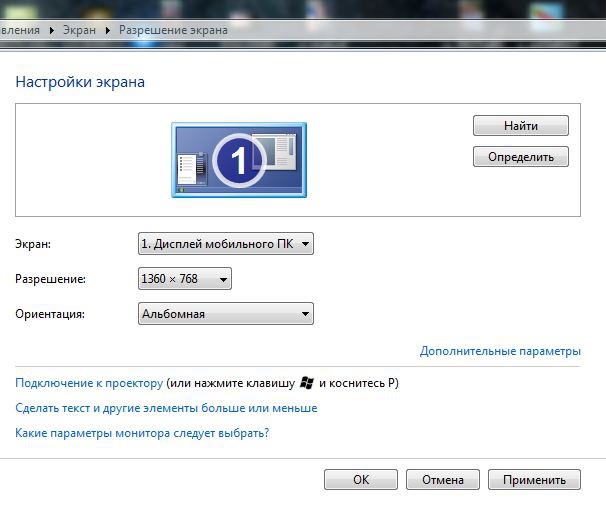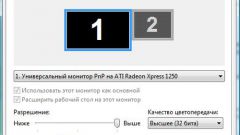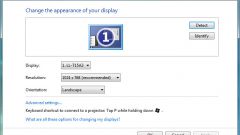Инструкция
1
Зайдите в панель управления компьютером. Она находится в системной папке «Мой компьютер» - клавиша под адресной строкой «Открыть панель управления либо ее можно запустить из меню «Пуск». Открыв панель управления, выберите режим отображения «Просмотр: мелкие значки». Режим отображения изменяется в правом верхнем углу панели управления. На дисплее появятся разнообразные значки для управления тем или иным устройством ПК. Найдите значок «Экран» и щелкните по нему левой кнопкой мыши один раз.
2
Перед вами откроется элемент панели управления «Экран», отвечающий за передачу изображения на монитор компьютера или дисплей ноутбука. Установите здесь удобство чтения с экрана – «Мелкий – 100% (по умолчанию)», если установлен «Средний 125%» режим и нажмите кнопку «Применить». Если уровень удобства чтения уже стопроцентный, в левой колонке в специальном меню найдите ссылку «Настройка разрешения экрана» и щелкните по ней.
3
Вы перейдете в раздел настройки разрешения экрана и положения изображения. Выберите выпадающее меню напротив строки «Разрешение» и перетащите бегунок максимально вверх. После проделанной операции нажмите «Применить» и посмотрите на результат. Если он вас устраивает, нажмите в окне-подсказке «Сохранить изменения». Если значки и буквы оказались слишком маленькими, неудобными для чтения или размытыми, медленно меняйте положение бегунка на один шаг вниз и нажимайте кнопку «Применить», пока результат полностью вас не удовлетворит.
Видео по теме
Обратите внимание
Если поменять разрешение экрана невозможно, либо в настройках разрешения существует всего 2 шага, нужно установить последнюю версию драйверов для вашей видеокарты.
Источники:
- можно увеличить экран